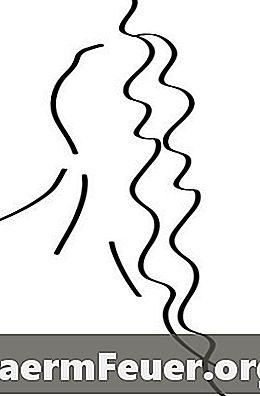
Sisu
Kas olete väsinud töötama halva resolutsiooniga? Selles artiklis näeme kõige lihtsamat viisi valge taustal tehtud löögi silumiseks ja lõikamiseks. Järgides neid samme, on kõik valmis mõne minutiga.
Juhised

-
Avage töödeldav fail või impordige see skanneriga. Kui skannite joonist, kasutage vähemalt 150 dpi. Muutke kujutise suurust soovitud eraldusvõimele.
Reguleerige resolutsiooni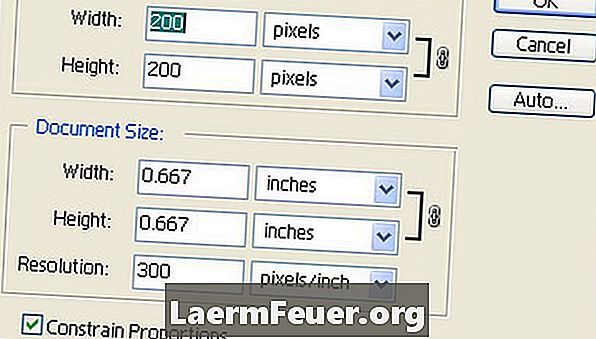
-
Kasutage "magic wand" tööriista, et valida joonise taust (valge osa). Kasutage valikut "Laienda valik", et suurendada valikut, kuni puudutate nähtavaid servi.
Valige Taust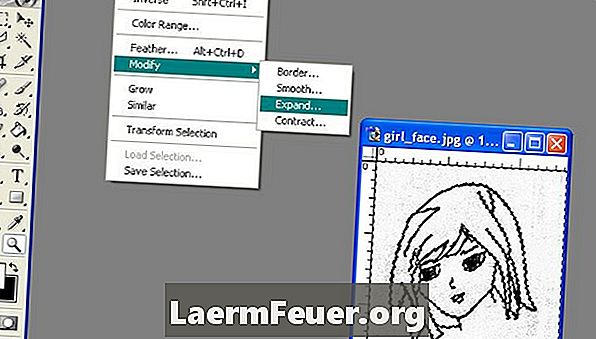
-
Menüüs "Fail" minge valiku "Sile" valikule. Valiku sujuvamaks muutmine on 0,5 pikslit. Nüüd paremklõpsake valikul ja kasutage tausta eemaldamiseks tööriista "Lõika". Kui kiht ei võimalda piksleid lõigata, peate topeltklõpsama pildikihile ja nimetama selle. See avab selle nii, et seda saaks muuta.
Sile valik
-
Paremklõpsake uuesti valikul ja klõpsake "Inverteeri valik". Nüüd mine tagasi "Smooth" valiku tööriista ja sujuta valik 0,3 rohkem pikslit.
Sile uuesti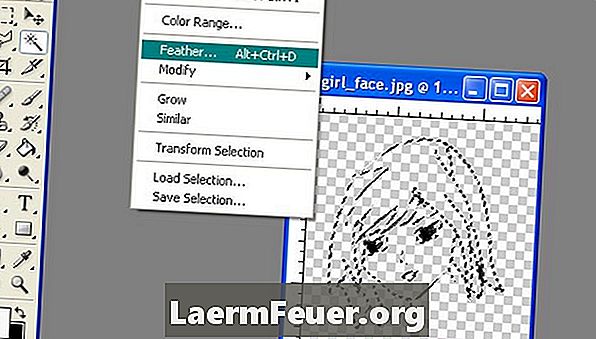
-
Hoides valikut aktiivselt, klõpsake tööriista "Pintsel". Suurendage harja suurust poole joonise suurusest. Soovitud värvi leidmiseks kasutage värvivalijaid. Värvige valik liinidel täielikult. Teie joonistus on nüüd pehmendatud ja värviliseks valmis.
Kasutage harja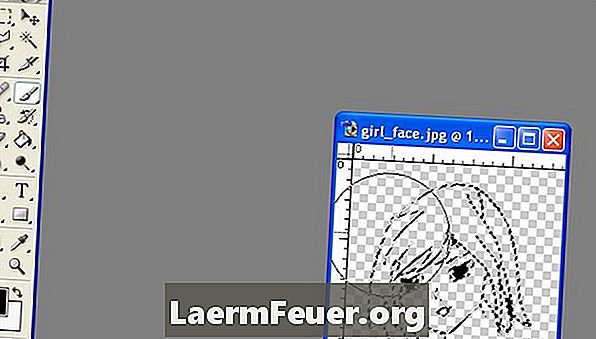
Teade
- Hoidke alati originaaltöö koopia. Keegi ei taha oma tööd kaotada.
Mida sa vajad
- Adobe Photoshop 5+
- Skanner (valikuline)